Dropbox: kuidas saada rohkem tasuta salvestusruumi

Kas Dropboxis on ruum otsas? Vaadake neid näpunäiteid, mis annavad teile rohkem vaba salvestusruumi.
Kui teil on raskusi tarkvaraosas ülesande täitmisega, võib see olla masendav. See võib olla veelgi masendavam, kui teie läheduses pole tehnikut, kes teid aitaks. Õnneks pakutakse Dropboxiga hädas olevatele kasutajatele tuge.
Toetuse saamiseks on mitu võimalust. Lihtsaim viis on läbida rakenduse tagasiside valikud ja paluda sealt abi. See valik ei pruugi anda teile kiiret vastust, kuid seda on kõige lihtsam leida.
Dropboxi rakenduses abi taotlemiseks avage seaded, klõpsates vasakpoolse veeru allosas olevat hammasrattaikooni.
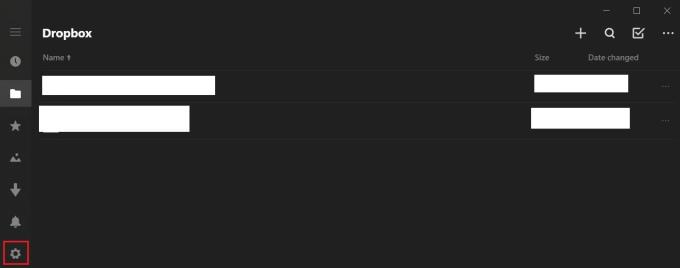
Seadete avamiseks klõpsake vasakpoolses veerus hammasratta ikooni.
Seadetes klõpsake kirjel "tagasiside".
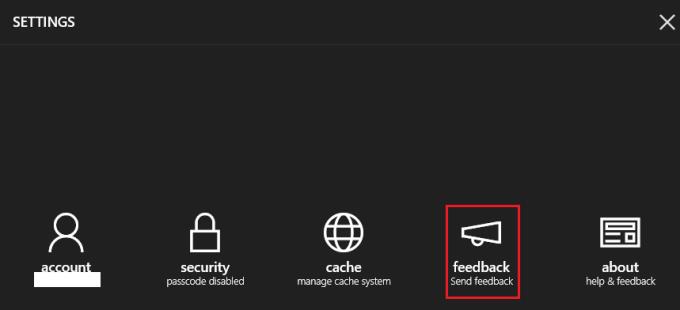
Tagasiside jaotise avamiseks klõpsake nuppu "Tagasiside".
Järgmisena klõpsake nuppu "Taotle abi", seejärel tippige oma probleem tekstikasti ja klõpsake nuppu "Esita". Mõne minuti jooksul saate e-kirja teie Dropboxi kontoga seotud e-posti aadressile.
See meil sisaldab linke mitmele KKK jaotisele, mis võivad aidata teie probleemi lahendada. Kui seda ei juhtu, võite vastata ka meilile oma probleemi täieliku kirjeldusega ja tugitiim saadab teile meili tagasi.
Kuigi meilitugi võib olla suhteliselt aeglane, on see ainus viis tasuta konto kasutamisel Dropboxi tugipersonaliga rääkida. On olemas vestlusroti valik, kuid see sisaldab ilmselt ainult automaatseid vastuseid. Tõenäoliselt on see piiratud kasutusega.
Dropbox foorumites, leitud siin , võiks olla kasulik mõned kasutajad. Kuid kogukonna tugifoorumite disain ei ole eriti sobiv mittetehnilistele kasutajatele, kuna see pole kohe kasutajasõbralik.
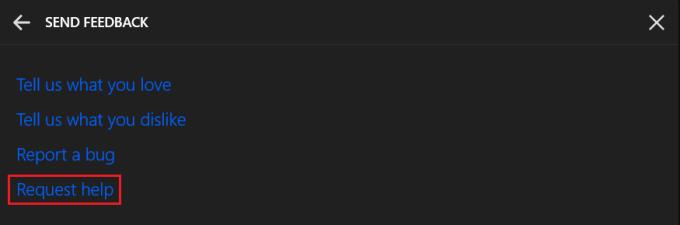
Valige „Taotle abi”, seejärel kirjeldage oma probleeme ja esitage taotlus.
Kui te ei saa aru, kuidas Dropboxiga midagi ette võtta, võtke ühendust toega. Juhendi samme järgides saate ühendust võtta ametliku klienditoega või pääseda kogukonna tugifoorumile.
Kas Dropboxis on ruum otsas? Vaadake neid näpunäiteid, mis annavad teile rohkem vaba salvestusruumi.
Kui Dropboxi märk puudub Office 365-s, tühistage konto linkimine arvutiga ja seejärel linkige see uuesti.
Kas olete tüdinud nende vähese salvestusruumiga meilide hankimisest Dropboxis? Vaadake, kuidas saate need välja lülitada.
Dropboxi eelvaateprobleemide lahendamiseks veenduge, et platvorm toetab failitüüpi ja fail, mida proovite eelvaadata, pole parooliga kaitstud.
Kui Dropox.com ei laadi, värskendage oma brauserit, tühjendage vahemälu, keelake kõik laiendused ja avage uus inkognito vahekaart.
Kui Dropbox ei leia ja ei leia teie iPhone'ist uusi fotosid, veenduge, et kasutate iOS-i ja Dropboxi rakenduse uusimaid versioone.
Andke oma Dropboxi kontole täiendav turvakiht. Vaadake, kuidas saate pääsukoodi luku sisse lülitada.
Rääkige Dropboxile oma tunnetest. Vaadake, kuidas saate teenusele tagasisidet saata, ja saate teada, kuidas nende kliendid end tunnevad.
Kas sa kolisid? Sel juhul vaadake, kuidas Dropboxis mõnda muud ajavööndit kasutada.
Kohandage oma töökogemust, pannes Dropboxi avama vajalikud kontorirakendused viisil, nagu soovite neid avada.
Kui Dropboxi kausta tegevuste meilid pole vajalikud, järgige selle keelamiseks järgmisi samme.
Teistega töötamiseks peate faile jagama. Vaadake, kuidas saate paluda Dropboxis kelleltki faili üleslaadimist.
Kas soovite Dropboxist maksimumi võtta? Siit saate teada, kuidas saada uudiskirja uute funktsioonide kohta, et olla kursis.
Mõned Dropboxi sisselogimismärguanded pole vajalikud. Siin on, kuidas neid välja lülitada.
Kui te ei saa Dropboxis linke luua, võib teie kontol olla aktiivne jagamiskeeld. Tühjendage brauseri vahemälu ja kontrollige tulemusi.
Vaadake, kui palju salvestusruumi teil Dropboxi kontol on, et näha, kui palju faile saate veel üles laadida. Siin on, kuidas saate seda teha.
Kuupäevade standardsel kirjalikul struktuuril on kogu maailma kultuuride vahel väikesed erinevused. Need erinevused võivad põhjustada arusaamatusi
Vaadake, millised on alternatiivid, kui te ei saa meilimanust saata, kuna fail on liiga suur.
Uurige, kuidas keegi teie Dropboxi kontole pääses, ja vaadake, millistel seadmetel ja brauseritel on teie kontole juurdepääs.
Kas sul on Dropboxist küllalt? Siit saate teada, kuidas saate oma konto lõplikult kustutada.
Kas olete kunagi kulutanud aega Facebooki postituse loomisele, kuid ei leidnud mustandit? Siit leiate kõik vajalikud teadmised, et Facebooki mustandite leidmine oleks lihtne ja mugav.
Internetis navigeerimine tundub sageli nagu reis teadmiste piiritusse ookeani, kus teie lemmikveebisaidid ja -veebilehed on tuttavad
Kasutage Microsoft Edge Dropi ja jagage hõlpsalt faile ja sõnumeid seadmete vahel, järgides neid algajasõbralikke samme.
Vaadake, kui lihtne on arvutis ja Android-seadmes Google Mapsis marsruute salvestada ja jagada. Vaadake neid algajasõbralikke samme.
Funktsiooniga seotud probleemide lahendamiseks ja kasutamata vahelehtede uuesti laadimise vältimiseks lülitage Google Chrome'is mälusäästja välja.
Kas otsite elujõulist võimalust veebisaidi hostimiseks? Siit saate teada, mis vahe on pühendatud serveri ja jagatud hostimisserveri vahel.
Google Chromesi inkognito režiim on mugav funktsioon, mis võimaldab teil sirvida Internetti ilma sirvimisajalugu salvestamata. Siiski üks puudus
Mulle meeldib oma naabreid lõbustada, muutes oma WiFi-võrgu erinevate naljakate nimede vastu. Kui otsite ideid naljaka WiFi-nime jaoks, siis siin
Sügav linkimine on populaarsust koguv kasutajate ümbersuunamise tehnika. Siit leiate teavet sügava linkimise kohta, et kasutada seda oma veebisaidi või rakenduse liikluse suurendamiseks.
AR on meelelahutuse, töö või äri jaoks Internetis järgmine suur asi. Õppige üksikasjalikult AR-pilve, et saada teadlikuks kasutajaks.



























